pycharm创建scrapy项目教程及遇到的坑解析
人气:0前言
最近学习scrapy爬虫框架,在使用pycharm安装scrapy类库及创建scrapy项目时花费了好长的时间,遇到各种坑,根据网上的各种教程,花费了一晚上的时间,终于成功,其中也踩了一些坑,现在整理下相关教程,希望帮助那些遇到和我一样问题的码农。
1、环境
- 操作系统:windows10。
- python版本:python3.7,必须使用Anaconda,目前是Anaconda5.3.1。下载地址:https://www.anaconda.com/download/ 下载64位的安装包。scrapy依赖的类库比较多,使用Anaconda会将相关的依赖的类库都安装好,并且版本保持一致。
- pycharm:pycharm2018。
2、安装Anaconda
安装好Anaconda之后,将下面的变量加入到系统环境变量中:
e:\Anaconda3;e:\Anaconda3\Library\mingw-w64\bin;e:\Anaconda3\Library\usr\bin;e:\Anaconda3\Library\bin;e:\Anaconda3\Scripts;
上面是我本机上的环境变量,我是将Anaconda3安装在E盘的Anaconda3文件夹中。
3、安装scrapy相关类库
打开pycharm,创建一个项目,然后开始安装相关的类库。通过下面的方式查找类库,点击左上角的File按钮,会弹出如下的界面:

点击Settings按钮,会弹出下面的菜单:

然后点击右边的“+”,就会弹出安装类库的界面:
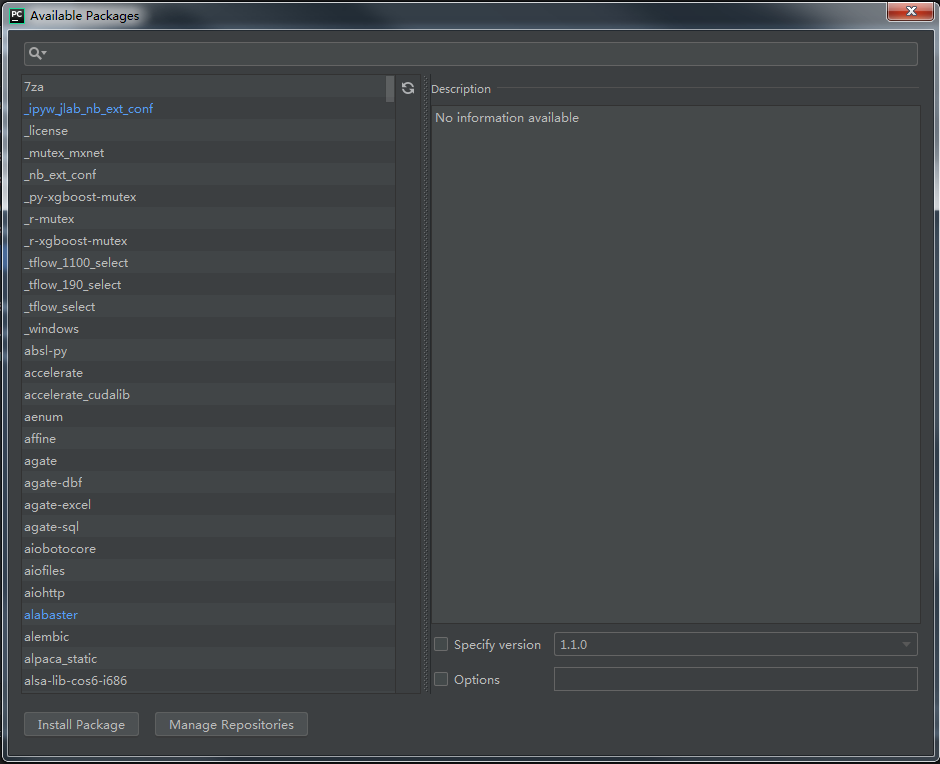
在上图中查询类库,然后点击“Install package”即可安装。
如果查询出的类库显示蓝色,表示这个类库已经安装过了。
按照下面的顺序安装类库:lxml->zope.interface->pyopenssl->twisted->scrapy。一般情况下Anaconda已经安装了很多类库,我们只需安装scrapy即可。
4、创建scrapy项目
安装好scrapy类库之后,就可以创建scrapy项目了,pycharm不能直接创建scrapy项目,必须通过命令行创建,打开pycharm的Terminal终端,输入scrapy startproject test_scrapy命令,就可以创建名为test_scrapy的scrapy项目,看到如下的信息表示成功创建scrapy项目:
New Scrapy project 'test_scrapy', using template directory 'e:\\Anaconda3\\lib\\site-packages\\scrapy\\templates\\project', created in: G:\PycharmProjects\scrapy\test_scrapy You can start your first spider with: cd test_scrapy scrapy genspider example example.com
然后在pycharm的项目空间中就可以看到test_scrapy项目的目录结构:

通过命令行创建scrapy项目时经常会遇到下面的三个坑:
(1)'scrapy' 不是内部或外部命令,也不是可运行的程序或批处理文件。这是因为没有把Anaconda加入到环境变量中。在安装scrapy时,会将scrapy.exe文件安装到Scripts文件夹下面:

如果没有设置环境变量,将无法找到scrapy.exe文件。
(2)ImportError: DLL load failed: 找不到指定的模块。 这个问题是因为lxml类库版本引起的,在window7操作系统会遇到这个问题。我安装的是4.2.5版本,后来改成3.8.0就解决了。将lxml从4.2.5切换成3.8.0的方法如下:
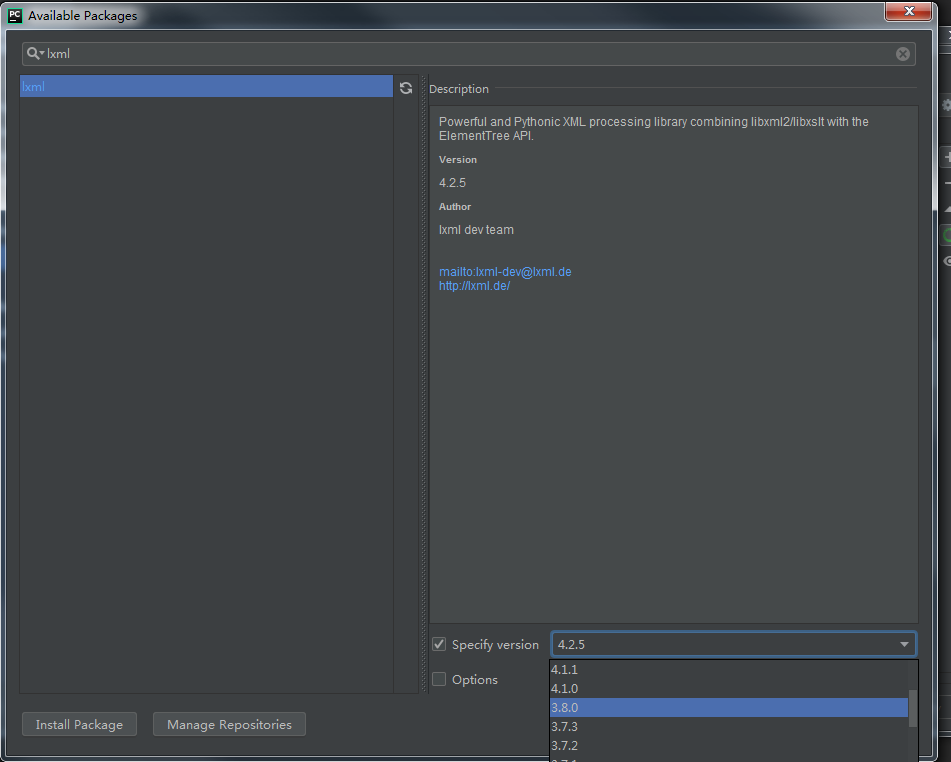
通过上图的安装类库界面,找到lxml,勾选上Specify version选项,然后选择3.8.0,点击“install package”按钮即可。使用anaconda的好处就是,将lxml切换成3.8.0之后,会把相关的openssl和twisted等类库也切换成匹配的类库,因此强烈推荐使用Anaconda安装python。
(3)ImportError: DLL load failed: 操作系统无法运行 %1 。 这个是因为c:/windows/system32目录中的ssleay32.dll和libeay32.dll冲突导致的,我的做法是删除掉这个两个文件,创建好scrapy项目后,在恢复回来。因为删除这两个文件会导致某些应用无法运行。在window10操作系统会遇到这个问题。
您可能感兴趣的文章:
加载全部内容